Karta graficzna jest niezbędnym podzespołem każdego komputera – bez niej wyświetlanie obrazu jest po prostu niemożliwe. O ile zdarzają się komputery ze zintegrowaną kartą graficzną na płycie głównej, znacznie popularniejsze są te dedykowane, najczęściej oparte o chipset NVidia lub ATI. Karta graficzna, jak właściwie każdy inny podzespół komputera, do prawidłowego działania potrzebuje odpowiednich sterowników – m.in. po to, aby zapewnić maksymalną możliwą rozdzielczość wyświetlania czy płynność animacji na ekranie.
Pobranie sterowników do danej karty sieciowej nie jest trudne, lecz w tym poradniku chcę skupić się na czynności jaką jest sama ich instalacja – tzn. jak zrobić to na tyle sprytnie, aby jak najmniej obciążyć system wieloma zbędnymi dla sporej liczby użytkowników elementami zawartymi w instalatorach. Jeśli jednak mamy problemy z wyszukaniem odpowiedniego sterownika dla naszej karty, wówczas pomocny może tu być program SlimDrivers (http://www.mamkomputer.info/instalacja-sterownikow-bez-plyty-cd). Przykład opiszę używając komputera z kartą graficzną NVidia, jednak posiadaczy kart z innego producenta cała procedura będzie wyglądać bardzo podobnie.
Gdy już mamy nasz plik instalacyjny na komputerze, większość użytkowników po prostu go otwiera i podąża za domyślnymi wskazówkami instalatora…
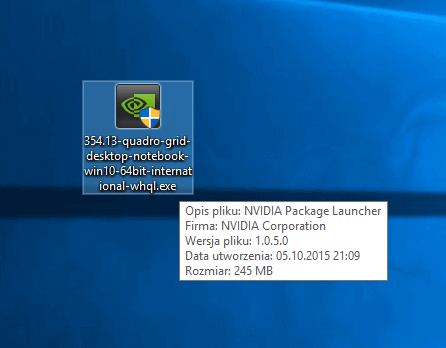
…niestety, najczęściej pozostawiając zaznaczoną opcję instalacji domyślnej.
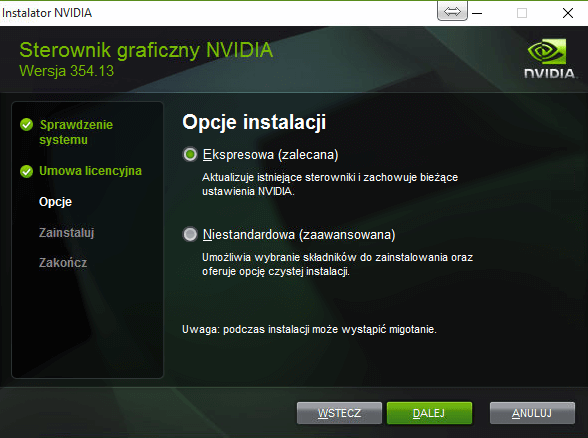
My jednak przełączymy tryb naszej instalacji na niestandardową, aby zobaczyć, co tak naprawdę zamierzamy zainstalować w naszym systemie.
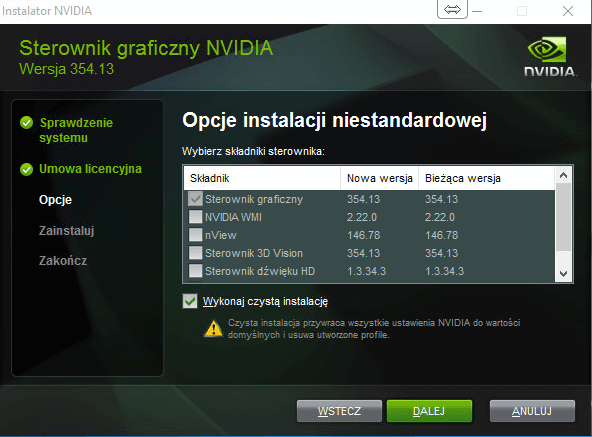
Powyższy ekran jest bardzo ważny – to właśnie tutaj mamy możliwość odznaczenia niepotrzebnych składników instalatora, których niemal na pewno nie chcemy używać – czyli w tym przypadku aż czterech z pięciu wszystkich pozycji, gdyż interesuje nas jedynie sterownik ekranu, bez dodatkowych funkcji. Ilustracja poniżej pokazuje, jak wygląda lista naszych zainstalowanych programów po wybraniu instalacji ekspresowej.
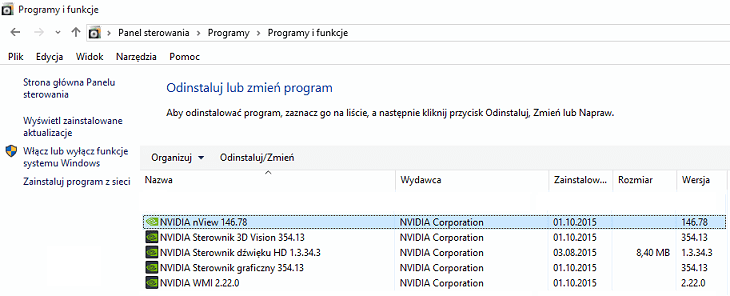
Kolejna ilustracja ukazuje nam rozmiar katalogów utworzonych przez ów instalator.
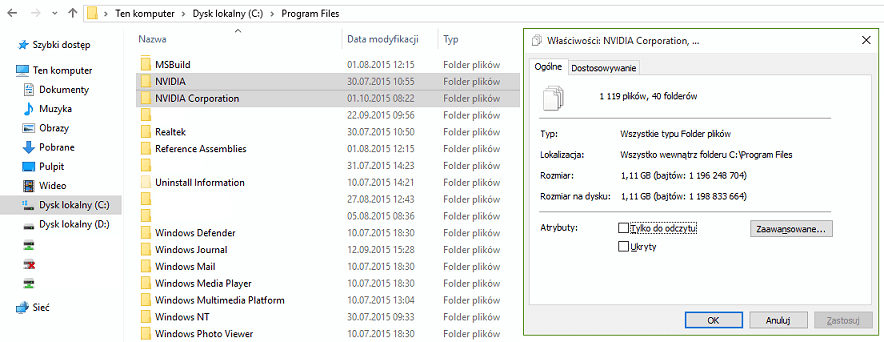
I jeszcze jedna – podgląd na usługi w naszym systemie, które zbędnie uruchamiają się przez to razem z naszym systemem i niepotrzebnie zajmują pamięć.
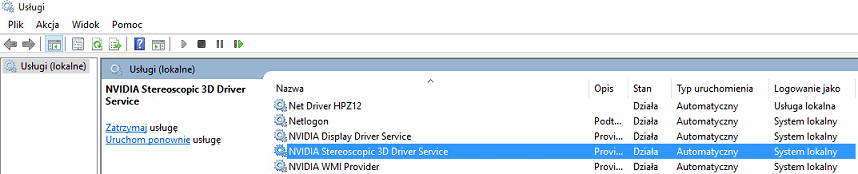
Teraz przejdźmy do sedna – oprócz odznaczenia niepotrzebnych nam składników instalacji, możemy po prostu ręcznie zainstalować potrzebny dla naszej karty sterownik. W tym celu otwieramy dowolny paker plików, tj. np. WinRAR czy 7-zip i wypakowujemy do osobnego foldera zawartość naszego instalatora.
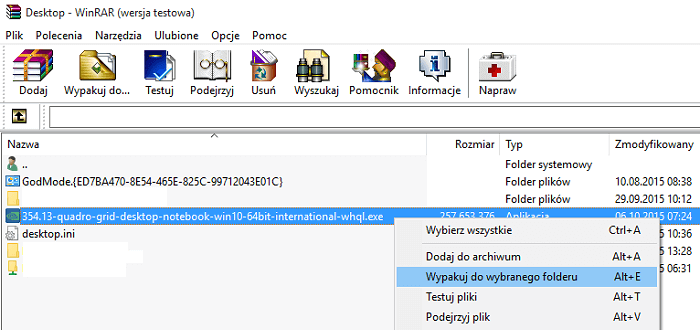
Gdy mamy już folder z naszym rozpakowanym ręcznie instalatorem, przechodzmy do Menedżera urządzeń, aby tam wskazać kreatorowi lokalizację plików sterownika (które zajmują kilkanaście lub kilkadziesiąt megabajtów, a nie ponad 1GB, jak pokazałem kilka ilustracji powyżej). Najłatwiej zrobimy to wpisując do pola Uruchom polecenie devmgmt.msc lub po prostu zaczniemy wpisywać Menedżer urządzeń w menu Start. Teraz odnajdujemy na liście gałąź Karty graficzne i otwieramy ją. Następnie wskazujemy naszą kartę i klikając prawym przyciskiem myszy wybieramy pozycję Aktualizuj oprogramowanie sterownika….
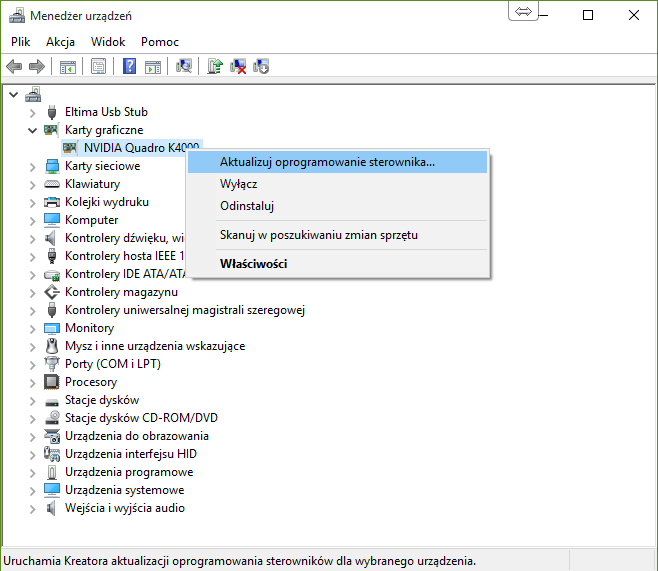
Teraz wystarczy już tylko wskazać lokalizację plików ze sterownikami dla naszej karty, używając do tego celu przycisku Przeglądaj…. Zaglądamy więc do naszego rozpakowanego instalatora i wskazujemy folder o nazwie Display.Driver (uwaga: w zależności od karty czy wersji sterownika może on się nazywać podobnie, np. drivers, WDM, graphics, display, sys lub jeszcze inaczej). Klikamy Dalej i kreator sam dokończy instalację lub aktualizację naszego sterownika. Do pełnej realizacji artykułu pozostaje mi jeszcze tylko odwołać się do instalacji sterowników dla kart ATI. Właściwie kolejność wykonywania poleceń jest taka sama, jak w powyższym przykładzie – pobieramy, rozpakowujemy instalator i wskazujemy kreatorowi ścieżkę do plików samego sterownika. Poniżej ilustracja ukazująca ekran zapraszający do instalacji domyślnej sterowników ATI.
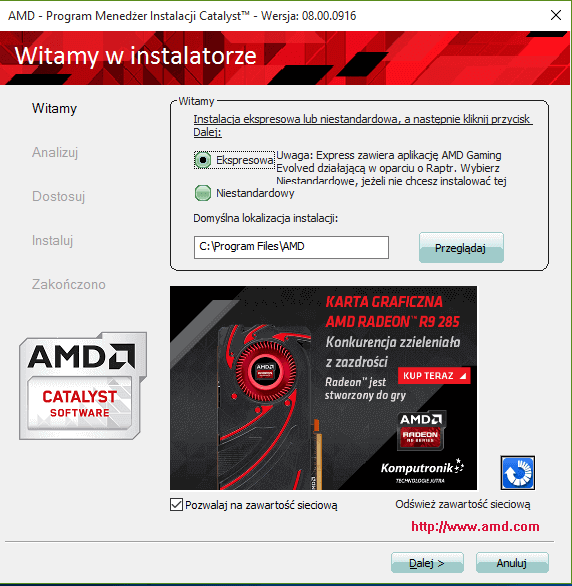
Odradzam oczywiście opcję Ekspresowa i zalecam samodzielne dobranie składników instalacji.
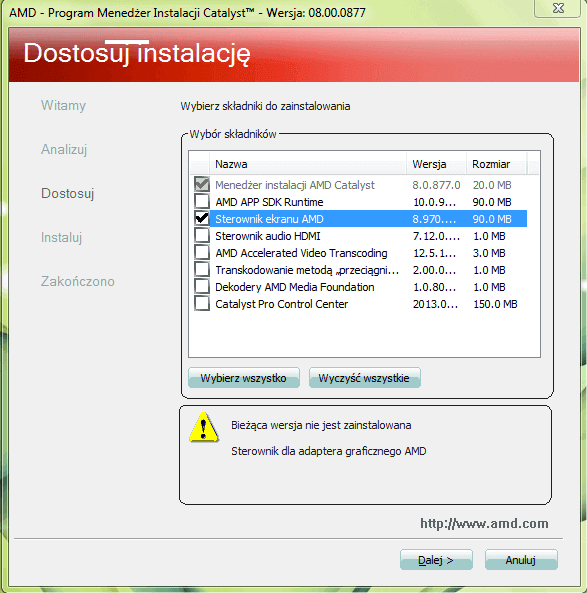
A jeśli przeczytaliśmy cały powyższy artykuł, to już wiemy, że w celu pominięcia instalacji zbędnych dodatków zawartych w instalatorach, najlepiej po prostu wykonać ręczną instalację sterowników z użyciem Menadżera urządzeń. Dzięki temu przed wszystkim zaoszczędzimy sporo miejsca na dysku twardym, nie pozwolimy na dodanie się do autostartu wielu narzędziom od kart graficznych, które wydłużają czas uruchomienia komputera, nie obciążamy komputera kolejnymi działającym i automatycznie uruchomiającymi się usługami w systemie, a nawet utrzymamy porządek w zasobniku systemowym – ponieważ żadna nowa ikona nam się tam nie pojawi. A to wszystko w parze ze sprawnie zainstalowanym sterownikiem karty graficznej.





super pomoc !!! bez problemu zaktualizowalam sterowniki w win 10!!!